2024-10-04(FRI)
(1) 금일 진행
- 서버 가상화 : 환경 구성 확인
- 분산 스위치 구성
- 가상 머신 관리
01. 전일 내용 - NFS Configuration
01-1. Network File System
(1) 운영체제 + 디스크 구성 + 파티션 설정 + 파일 시스템 설정 + 네트워크 연결
01-2. 네트워크 연결
(1) Ubuntu : nfs-kernel-server 설치 작업, 설정 파일 다운로드
(2) 설정 파일 작업 : /etc/exports에서 작업 (nano /etc/exports)
- /share 192.168.100.*(rw)
(3) 권한 부여 : chmod 777 /share
(4) 서비스 재시작 : systemctl restart nfs-server
(4) 재부팅 시 서비스 자동 시작 : systemctl enable nfs-server
(5) 방화벽 해제(비활성화) : ufw disable
(6) 서비스 시작 상태 확인 : systemctl status nfs-server
(7) NFS 서비스 동작 여부 확인 : exportfs -v
02. 전일 내용 - vCenter Server 설치 ~ iSCSI 스토리지 연결 : 실습 재구성
02-1. vsca-02. esxi-11, esxi-12, esxi-13 구성 작업
(1) SSO(Single Sign On) Domain name : 관리자명 이니셜.local(ywj.local)
02-2. 주의 사항
(1) NTP 활성화 (ntpd daemon Running Status 확인)
(2) 작업 전 ADMaster VM에서 vsca-02. esxi-11, esxi-12, esxi-13, IPStorage에 대한 도메인 호스트 추가 여부 확인
(3) 물리 서버의 자원 사용량 수시 체크, 사용하지 않는 VM은 모두 전원 종료
(4) 새로운 호스트, 가상 머신 생성 시 각 자원들의 구성 공간을 적절하게 사용(CPU, RAM, DISK)
(5) Nested Virtualization의 경우 Hardware Virtualization Enable(Running)
02-3. FQDN으로 호스트를 구분하는 것이 일반적, IP로도 구분은 가능하다.
02-4. vCenter Server에 각 호스트들 구성
02-5. vCenter Client 내부에 Datacenter 생성
(1) Host & Cluster : test (디렉터리)
(2) VM & Template : VM, Template (디렉터리)
(3) Test Directory : esxi-11, esxi-12, esxi-13 추가 시 데이터베이스에 관련 정보들이 추가된다
(4) SSO에 인증 도메인을 구성하면 인증 성공에 한해, Username, Password 입력을 생략할 수 있다.
02-6. iSCSI 디바이스 설치 작업 : FreeNAS로 진행
(1) 네트워크 설정 필요


- iSCSI 전용 VMKernel Port 추가, 통신을 위한 IP 주소 설정
- 여기서 중요한 건 vCenter 클라이언트에서 커널 포트 작업을 수행했지만 실제로는 호스트에 가상 스위치가 생성되고 iSCSI 통신을 위한 물리 NIC를 할당한 것이다.
1. 가상 머신 관리(VM Management) : Template & Clone 생성, VM Replication & Deployment
- 가상 머신 관리의 필요성
(1) 물리적 시스템을 사용할 때 관리자 입장에서는 아래와 같은 다소 번거로운 작업을 수행해 줘야 한다.
(2) 예를 들어 하나의 스토리지에서 다른 스토리지로 서버 스토리지를 이동하고 동일한 구성을 가진 서버를 배포, 리소스를 동적으로 추가하는 등의 작업
(3) 템플릿에서 가상 머신 복제하고 배포하는 기능을 사용하여 문제가 존재하는 가상 머신의 상태를 캡처하고 사전 구성된 표준에서 가상 머신을 배포할 수 있다.
(4) VMware vSphere는 가상 머신이 실행되는 동안 하나의 ESXi 호스트에서 다른 호스트로 가상 머신 및 가상 머신 디스크를 마이그레이션하는 기능을 제공한다.
* 마이그레이션(Migration)
- 가상화 환경에서 마이그레이션(migration)은 VM이나 그 구성 요소를 다른 호스트나 데이터 센터로 이동하는 과정을 말한다.
* vApp
- 가상화 환경에서 여러 가상 머신(VM)을 함께 묶어 하나의 논리적인 단위로 관리하는 구성 요소
* vApp은 여러 VM을 관리하는 데 중점을 두고, Cluster는 여러 호스트(서버)를 관리하고 고가용성을 제공하는 데 중점을 두고 있다.
1-1. 템플릿(Template) 사용
(1) 가상화 환경에서 템플릿(Template)을 통해 가상 머신을 생성하고 프로비저닝하는 데 사용된다.
* 프로비저닝(Provisioning)
- IT 인프라를 생성하고 설정하는 프로세스로서, 다양한 리소스에 대한 사용자 및 시스템 액세스를 관리하는 데 필요한 단계를 포함한다. 프로비저닝은 서버, 애플리케이션, 네트워크 구성, 스토리지 등을 배포하는 과정에서 초기 단계에 해당한다.
(2) 구체적으로 정의하면 VM을 생성하는 데 사용되는 기본 이미지나 구성 파일을 의미한다. 템플릿은 운영 체제, 애플리케이션, 패치 및 설정이 미리 구성된 상태로 저장되어 있어, 새로운 가상 머신을 신속하고 일관되게 배포할 수 있다.
(2) 템플릿은 일반적으로 Guest 운영체제, 애플리케이션 세트 및 특정 가상 머신 구성을 포함하는 이미지 등이 있다.
(4) 단 템플릿을 사용하기 위해 중요한 점이 하나 있다. 가상 머신과 관련된 파일, 구성 정보들이 패키지되어 있는 위치는 공유 스토리지(Shared Storage)에 존재해야 한다.
1-2. 템플릿 확인
(1) VMs and Templates 인벤토리 보기를 클릭한다.
(2) Hosts and Clusters 인벤토리 보기에서 Related Objects 탭 및 VM Templates 링크를 사용한다.
1-3. 템플릿을 통한 가상 머신 배포
(1) 가상 머신을 배포하려면 가상 머신 이름, 인벤토리 위치, 호스트, 데이터스토어, Guest 운영체제, 사용자 지정 데이터와 같은 정보를 제공해 줘야 한다.
(2) 여러 데이터 센터에 가상 머신을 배포할 수 있다.
1-4. 템플릿 업데이트
- 템플릿 업데이트를 위해 아래와 같이 진행한다.
(1) 템플릿을 가상 머신으로 변환한다.
(2) 가상 머신을 분리된 네트워크에 지정해서 사용자 접근을 막는다.
(3) 가상 머신을 적절히 수정한다.
(4) 가상 머신을 템플릿으로 변환한다.
1-5. 가상 머신 복제 & 배포의 개념
- 가상화 환경에서의 배포와 복제는 모두 가상 머신(VM)과 관련된 프로세스지만, 각각의 목적과 특성에 따라 다르게 분류된다.
(1) 배포(Deployment)
- 가상화 환경에서의 배포는, 새로운 가상 머신을 생성하고 필요한 소프트웨어, 구성 파일 및 설정을 적용하여 운영 환경을 구축하는 과정을 의미한다.
(2) 복제(Replication)
- 이미 존재하는 가상 머신의 상태와 데이터를 복사하여 새로운 가상 머신을 생성하는 과정이다.
(3) 둘의 차이
- 배포: 새로운 환경을 설정하기 위한 과정
- 복제 : 기존 환경을 그대로 복사하여 새로운 인스턴스(VM)를 만드는 과정.
(4) 복제는 가상 머신 배포의 또 다른 대안이다.
(5) Clone(클론)은 가상 머신과 똑같은 복제본을 의미한다.
1-6. Guest OS 사용자 지정
(1) 소프트웨어와 네트워크의 충돌을 방지하려면 클론의 Guest OS를 사용자 지정으로 처리하는 것이 좋다.
(2) 템플릿에서 복제하거나 배포하는 동안 Guest Customization Wizard를 실행할 수 있다.
- 가상 머신 Guest OS를 준비하는데 사용할 수 있는 사용자 지정 규격 생성 가능
- 사용자 지정 규격은 데이터베이스에 저장 가능
- Customization Specifications Manager에서 사용자 지정 규격 편집 가능
2. 가상 머신 관리 : Template 및 Clone 사용 및 실습
(1) 템플릿에서 가상 머신 배포 및 복제
- vCenter Server Appliance 환경에서 Sysprep 파일 복사
- 템플릿 생성
- 사용자 지정 사양 생성
- 템플릿에서 가상 머신 배포
- 전원이 켜진 가상 머신 복제
2-1. 준비 작업 : esxi-01 & vCenter Server Appliance Power ON

(1) Server Appliance의 구동하는 과정은 다소 시간이 소요될 수 있. vCenter Server Appliance를 구동하는 과정에서 데이터베이스, 웹 서버, 보안 서비스 등 여러 구성 요소가 동시에 실행되면서 초기화되고 설정되는 데 시간이 필요할 수 있기 때문이다.
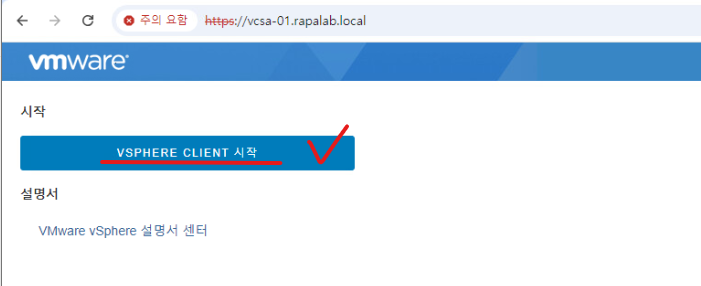
(2) 조금 기다리면 위와 같은 페이지가 나타나는데, 시작 버튼을 눌러서 활성화시킨다.
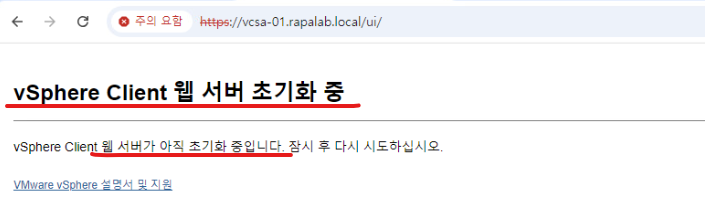
(3) 만약 해당 페이지가 나타난다면 서비스 초기화가 진행 중이므로 더 기다려야 한다. 이후 클라이언트 SSO 인증 로그온 창이 나타난다면 vCenter에 로그인한다.
2-2. vcsa-02에 esxi-12, 13 호스트 인벤토리를 제거 & vcsa-01에 esxi-12, 13 호스트 추가
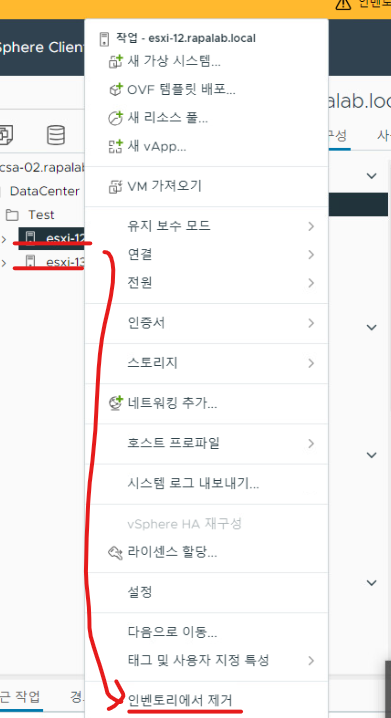
(1) 12, 13을 추가하기 위해 VCSA-02에서 두 호스트 인벤토리를 제거한다.
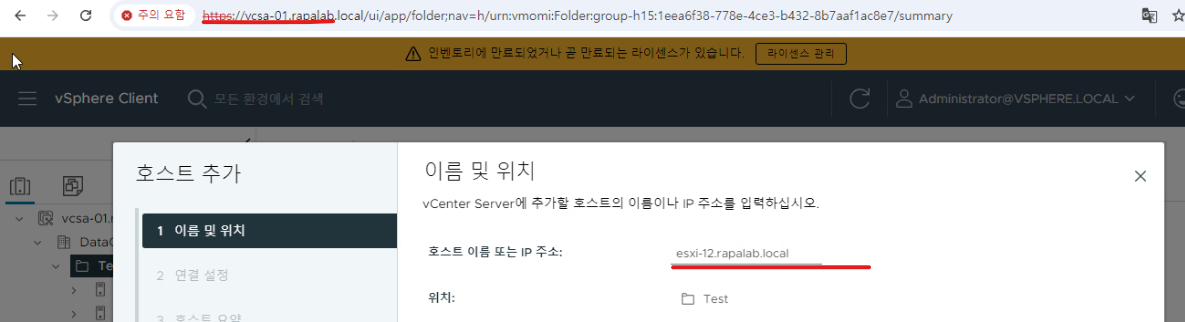
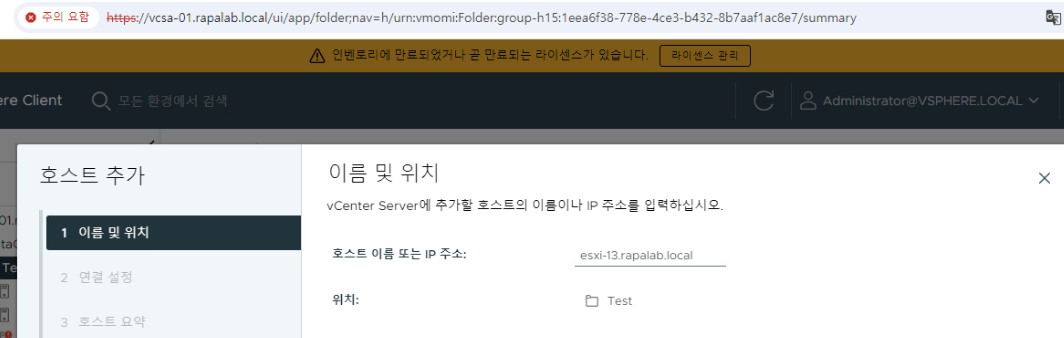
(2) 이후 vcsa-01 VCSA에서 이전 vcsa-02에서 삭제한 인벤토리 대상이었던 esxi-12.rapalab.local, esxi-13.rapalab.local 호스트를 추가한다.
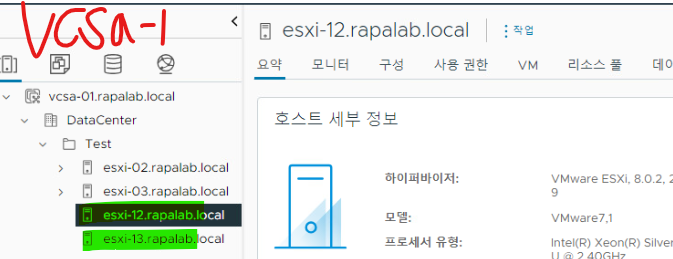
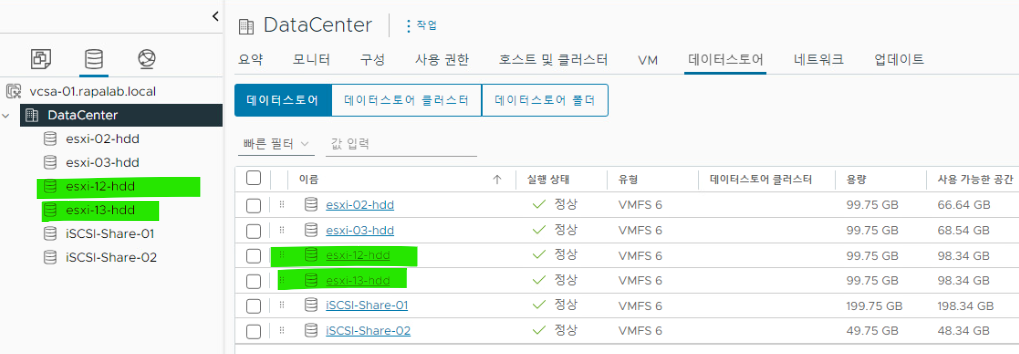
(3) 수행하면 위와 같이 호스트 영역에 esxi-12, 13을 확인할 수 있다.
2-3. vcsa-01에서 esxi-12 호스트를 기준으로 esxi-03-win10 가상 시스템을 복제하는 과정
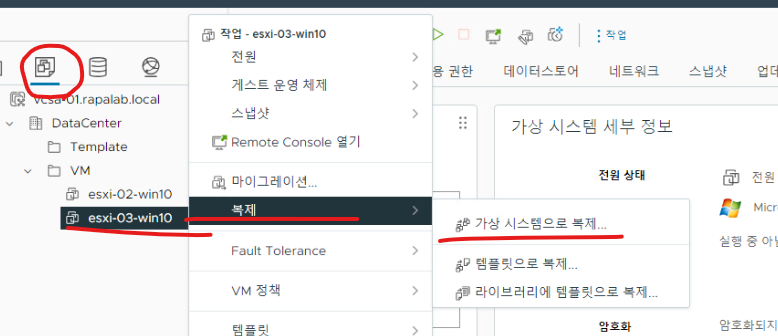
(1) 템플릿 영역으로 이동한 후 esxi-03-win10 가상 머신에 대해 가상 시스템으로 복제를 클릭한다.

(2) 가상 시스템의 이름은 위와 같이 부여하고 가상 시스템의 위치를 템플릿 영역 하단의 VM 디렉터리로 설정한다.
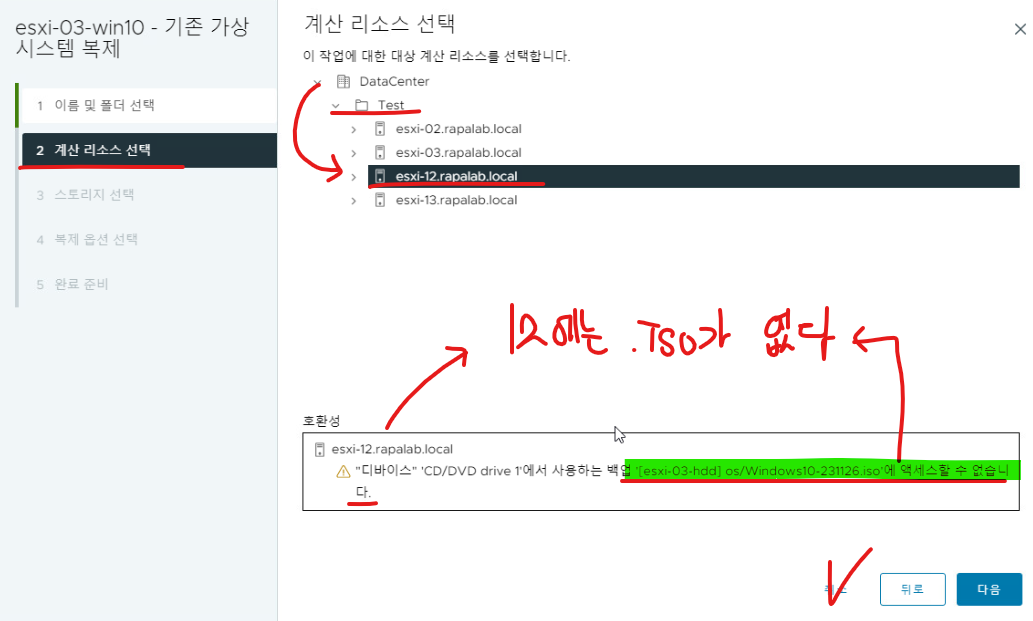
(3) 현재 ESXi-12 호스트에서는 esxi-03 디스크의 Windows 10 이미지에 접근할 수 없다는 메시지가 나타난다.
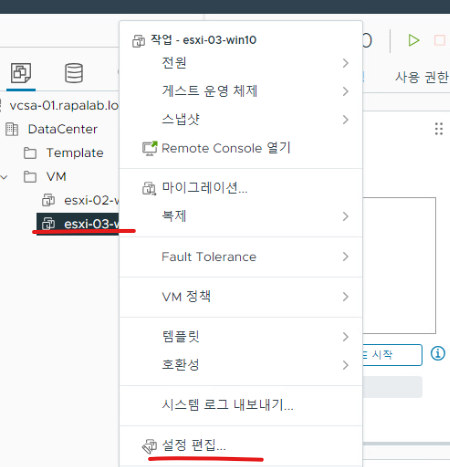
(4) 운영체제 이미지가 인식되지 않는 부분으로 오류에 대비하기 위해 가상 시스템 설정 이전 설정 편집 메뉴에 들어간다.

(5) 우선 CD/DVD 드라이브 영역에서 전원을 켤 때 연결 옵션을 해제한다.
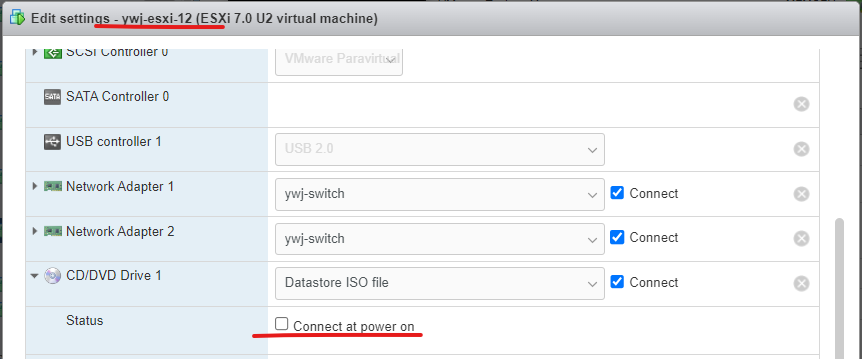
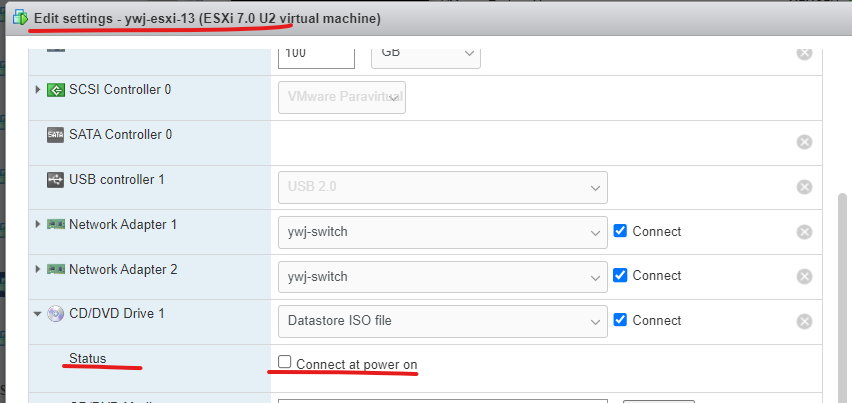

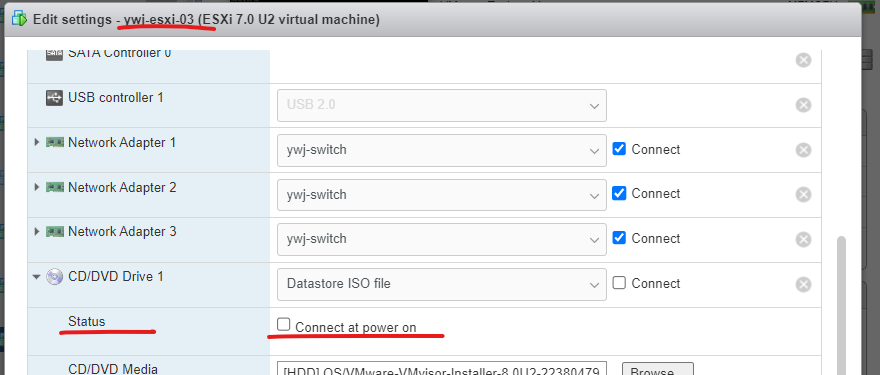
(5) 이 부분은 체크를 해제해도 되는지 확실하지 않지만 실습상 해제했기 때문에 우선 해제했다.

(6) 다시 가상 시스템 복제 과정에서 가상 시스템 이름 부여 / 설치 위치를 지정한다.
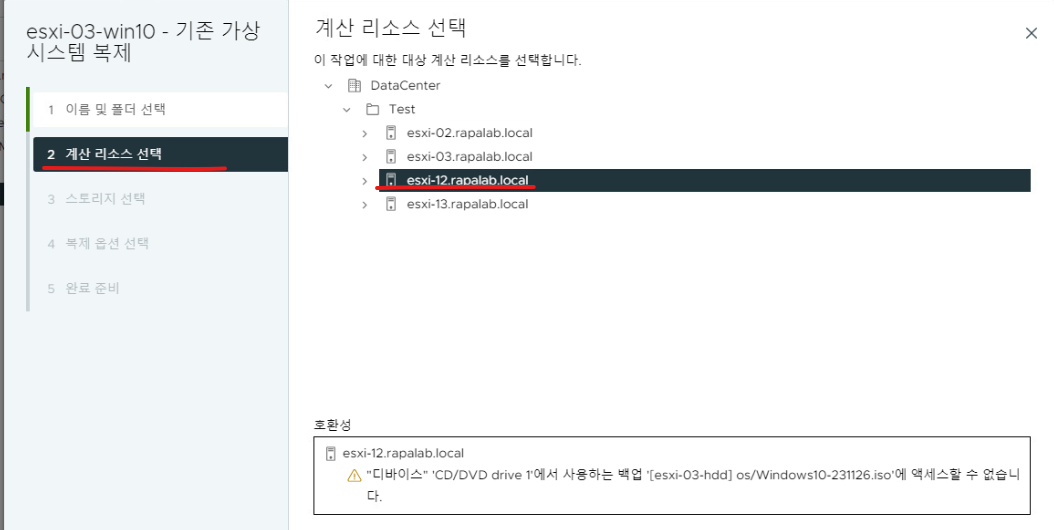
(7) 복제가 이루어질 호스트를 지정한다.

(8) 스토리지 영역을 선택하는데, iSCSI-Share-01 스토리지를 선택한다.

(9) 복제 옵션의 경우 위와 같이 2개의 옵션을 활성화한다.
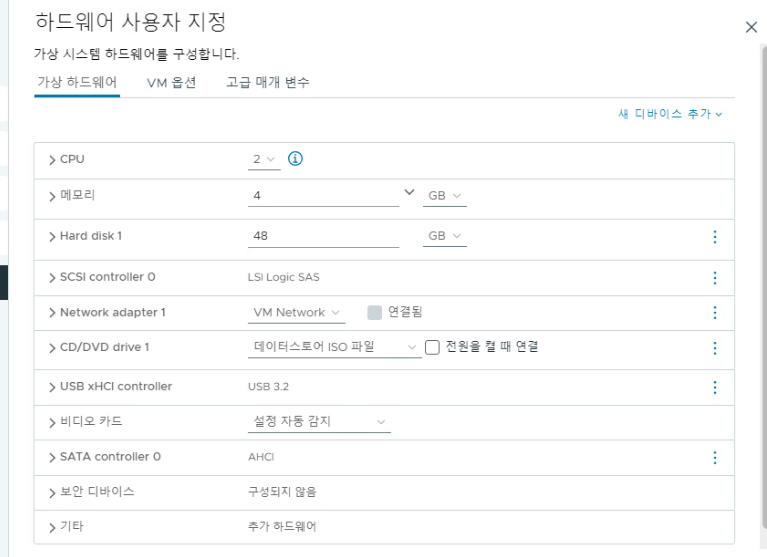
(10) 하드웨어 영역은 위와 같이 설정한다.

(11) 마지막에 구성한 정보를 최종 확인하게 되는데 이 부분에서 완료를 누르면 위와 같이 가상 시스템을 복제하기 시작한다.
(12) 가상 시스템을 복제하는 것은 일반적으로 시간이 오래 소요되는 작업이다. 현업에서는 복제할 양이 매우 방대하기 때문에 컨테이너 기반의 도구를 사용하여 복제 소요 시간을 크게 줄이는 환경에서 작업하게 된다.
2-4. esxi-02의 Guest OS를 템플릿을 생성한 후 ESXi-02, 13 가상 머신을 기준으로 복제
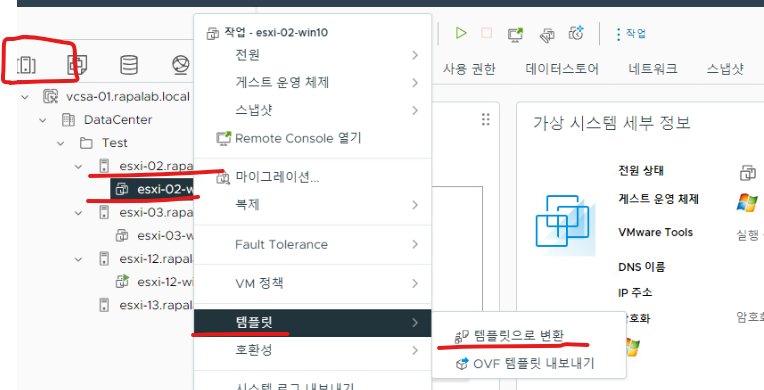
(1) 템플릿 생성 시 VM의 전원을 끄고 진행한다.
- 복제 과정은 대상 시스템의 전원이 켜져 있어도 진행 가능하다.
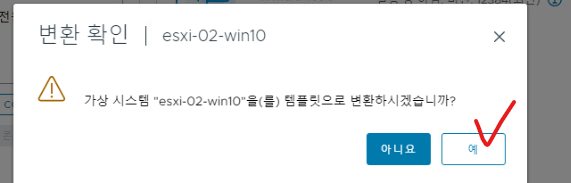
(2) 변환 확인 메시지가 나타난다. 가상 시스템을 템플릿으로 변환할 건지 묻는 메시지다.

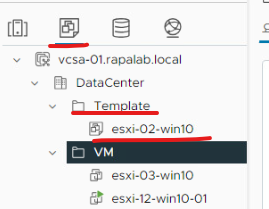
(3) 템플릿 탭을 보면 VM 폴더 내부에 esxi-02 호스트 윈도우 운영체제에 대한 템플릿 파일이 확인된다. 파일을 Template 디렉터리로 위와 같이 이동시킨다.

(4) 이후 해당 템플릿 파일을 클릭하고 해당 템플릿에서 새로운 가상 머신 생성 메뉴를 클릭한다.

(5) 이전과는 다른 템플릿 배포 마법사가 확인된다. 가상 머신 이름을 지정하고 가상 시스템의 위치를 잡아준다.

(6) 어떤 호스트에 배포할 건지 호스트를 지정한다.
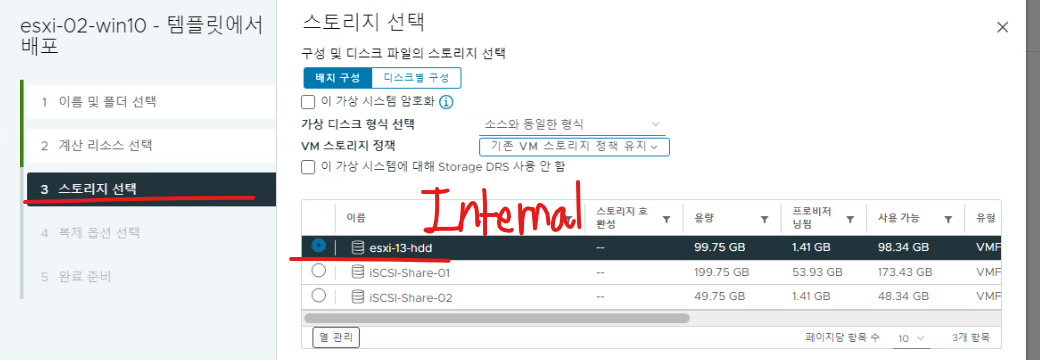
(7) 스토리지의 경우 호스트 내부 로컬 스토리지를 사용하기로 한다.

(8) 복제 옵션은 동일하게 설정한다.

(9) 배포 이전 설정한 옵션들을 최종적으로 확인한다.
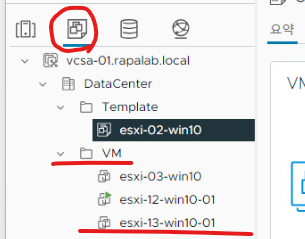
(10) esxi-13-win10-01이라는 이름으로 새로운 가상 머신의 배포가 진행된다.

(11) 이번엔 esxi-02 호스트 윈도우 운영체제 템플릿 파일을 기준으로 esxi-02 호스트 기준에 템플릿 파일에 대한 가상 머신으로 배포한다.
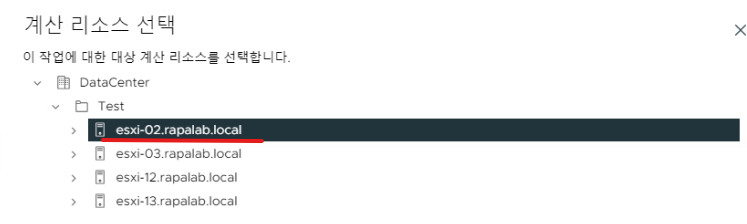
(13) 대상 호스트는 esxi-02 호스트를 선택한다.

(14) esxi-02 호스트 내부의 로컬 스토리지를 선택한다.
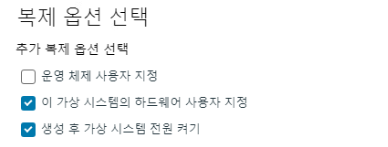
(15) 복제 옵션은 이전 과정과 동일하다. 이후 나머지 하드웨어 설정까지 마치고 배포를 시작한다.
2-5. vcsa-01에서 ESXi-12, 13 호스트의 인벤토리를 삭제 (관리 대상에서 삭제하는 개념) & 이후 vcsa-02에 추가
(1) 2-4.에서 템플릿 파일을 기준으로 각 호스트에 복제가 완료되었다면 VCSA-01의 인벤토리에서 ESXi-12, 13 호스트를 삭제한다.(관리 대상에서 제거된다.)
(2) 2-5 작업은 진행하지 않음.
2-6. vcsa-02에서 ESXi-11 호스트는 인벤토리상에서 삭제
(1) 2-6 작업은 진행하지 않음.
3. 가상 머신 관리 : VM(Virtual Machine) Migration, vMotion Storage Migration
(1) VMware vSphere vMotion 요구 사항 확인
(2) vSphere vMotion Migration 수행
(3) VMware vSphere Storage vMotion Migration 수행
(4) EVC Migration 수행
3-1. 마이그레이션(Migration)
(1) 가상화 환경에서 마이그레이션이란, 한 호스트 또는 데이터 스토어의 가상 머신을 다른 호스트 또는 데이터 스토어로 이전하는 과정을 의미한다.
(2) 콜드
- 전원이 꺼진 가상 머신을 마이그레이션한다.
(3) 일시 중단
- 일시 중단된 가상 머신을 마이그레이션한다.
(4) vSphere vMotion
- 전원이 켜진 가상 머신을 마이그레이션할 수 있다.
(4) vSphere Storage Migration
- 가상 머신의 전원이 켜져 있는 동안 가상 머신의 파일을 다른 데이터 스토어로 마이그레이션한다.
(5) 동시에 마이그레이션 작업 수행이 가능하다.
- 단일 VMware vSphere VMFS-5 데이터 스토어에 대한 최대 8개의 동시 vSphere vMotion, 복제, 배포 또는 vSphere Storage vMotion 액세스가 지원된다.
3-2. 마이그레이션 유형 비교

(1) EVC(Enhanced vMotion Compatibility)는 VMware vSphere 환경에서 vMotion 마이그레이션을 지원하기 위해 사용되는 기능이다. EVC는 서로 다른 세대의 CPU를 사용하는 ESXi 호스트 간에 vMotion을 가능하게 하여, 클러스터 내에서 CPU 호환성을 보장하기 위해 설계되었다.
(2) 클러스터는 vCenter Server 기능 중 하나로 다수의 호스트를 하나의 그룹으로 묶어서 관리할 수 있는 논리적인 단위를 의미한다.
3-3. vSphere vMotion Migration

(1) vSphere vMotion Migration은 한 호스트에서 다른 호스트로 전원이 켜진 VM을 이동시킬 수 있는 기술이다.
(2) vSphere vMotion에서 제공하는 기능들
- 전체 하드웨어 활용도 향상
- 예약된 하드웨어 다운 타임을 조정하면서 지속적인 가상 머신 내부에서의 작업 수행 가능
- VMware vSphere DRS(Distributed Resource Scheduler)를 사용하여 호스트 간의 가상 머신 밸런싱 기능 수행 가능
* DRS는 클러스터 내에서 가상 머신의 리소스 사용을 최적화하여 성능을 극대화하는 기능이다. DRS는 자동으로 가상 머신을 적절한 호스트로 이동시켜 부하를 분산하게 된다.
3-4. vSphere vMotion Migration Mechanism

(1) 위에서 언급한 것처럼 vSphere vMotion은 VMware의 가상화 환경에서 실행 중인 VM을 실시간으로 한 호스트에서 다른 호스트로 이동시키는 기술을 의미한다.
(2) vMotion은 가상 머신의 실행 상태를 실시간으로 복제한다. 즉, VM이 다른 호스트로 이동하는 동안에도 VM은 계속 실행되고 있다. vMotion 메커니즘상 무중단 상태로 곧바로 마이그레이션하는 것처럼 보이지만 실제로는 상대 호스트에 Shadow 복제본을 만들고 vMotion 네트워크 대역을 통해 메모리, 네트워크 상태, 프로세서 상태를 그대로 복사하는 방식이다.
(3) vMotion은 일반적으로 공유 스토리지 환경을 사용하게 된다. VM의 가상 디스크 파일(VMDK)이 모든 관련 호스트에 접근 가능해야 한다.
(4) vMotion 마이그레이션 과정에서는 VM의 메모리 내용이 이동하려는 호스트로 복사된다. 대부분의 메모리 페이지가 이동하고 나서 VM의 상태가 동기화된다.
(5) 호스트 간 VM 마이그레이션이 완료된 이후에도 VM은 기존 IPv4 주소를 유지하게 된다.
(6) VM 마이그레이션 최종 단계에서는 VM을 마이그레이션을 진행한 대상 호스트에서 실행시키게 되고 기존 호스트에서의 VM 실행을 중단한다.
3-5. VM Requirements of vSphere vMotion Migration
(1) VM은 내부 표준 가상 스위치가 연결되어 있지 않아야 한다. (업링크 어댑터가 없는 가상 스위치)
(2) VM은 로컬 이미지가 마운트된 가상 디바이스(Ex : CD-ROM 또는 플로피 디스크)에 연결되어 있지 않아야 한다.
(3) 가상 머신은 CPU 선호도가 구성되어 있지 않아야 한다.
(4) 가상 머신의 스왑 파일이 대상 호스트에 접근할 수 없는 경우, 마이그레이션을 수행하려면 vSphere vMotion은 대상 호스트에 접근할 수 있는 스왑 파일을 생성할 수 있어야 한다.
(5) 가상 머신이 RDM을 사용할 경우 해당 RDM을 해당 호스트에서 접근할 수 있어야 한다.
*RDM(Raw Device Mapping, 원시 디바이스 매핑)은 VMware vSphere 환경에서 가상 머신이 물리적 디스크에 직접 접근할 수 있도록 하는 기술이며 RDM은 주로 스토리지 관리와 성능 향상을 위해 사용한다.
3-6. ESXi Hosts Requirements of vSphere vMotion Migration
- Source 및 대상 호스트에 다음과 같은 특성이 존재해야 한다.
(1) VM에서 사용하는 모든 스토리지에 대한 가시성
- VMFS 데이터 스토어 당 128개의 동시 vSphere vMotion Migration
(2) 최소 하나의 Gigabit Ethernet Network
- 1Gbps 네트워크에서 4개의 vMotion Migration
- 10Gbps 네트워크에서 8개의 vMotion Migration
(3) 동일한 물리적 네트워크에 연결된 동일한 이름의 가상 머신 포트 그룹
(4) 호환 가능한 프로세서
- Source 및 호스트의 모두의 CPU 기능 세트는 호환 가능한 상태여야 한다.
- 일부 기능은 EVC 또는 호환성 마스크를 사용해서 숨길 수 있다.
3-7. CPU(Processor) Requirments of vSphere vMotion Migration

3-8. 작동 중인 vSphere Storage Migration

(1) 스토리지 마이그레이션을 시작한다.
(2) VMKernel Data Mover 또는 VMware VAAI(vSphere Storage API-Array Integration)를 사용하여 데이터를 복사한다.
(3) 새 가상 머신 프로세스를 시작한다.
(4) 대상 데이터스토어에서 가상 디스크에 이미 복사된 파일 블록에 대한 I/O 호출을 미러링한다.
(5) 대상 VM 프로세스를 횡단해서 가상 디스크 복제본 액세스를 시작한다.
3-9. vSphere Storage vMotion Parallel-Disk Migration
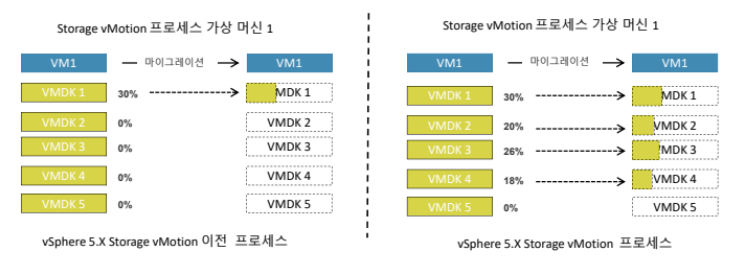
(1) vSphere Storage vMotion은 vSphere Storage vMotion 작업당 최대 4개의 병렬 디스크 마이그레이션을 수행한다.
(2) 이전 버전에서는 vSphere Storage vMotion에서 가상 디스크를 순차적으로 복사했다.
(3) 호스트당 2개의 동시 vSphere Storage vMotion 작업으로 제한된다.
3-10. Cross-Host vMotion

(1) Cross-Host vMotion
- vSphere vMotion과 vSphere Storage vMotion을 하나의 작업으로 결합한다.
- 공유 스토리지 없이 호스트와 클러스터 간 마이그레이션이 수행된다.
4. Storage Migration LAB
4-1. vcsa-02에서 ESXi-13 VM Storage를 iSCSI Shared Storage로 마이그레이션(Migration)

(1) vCenter 인벤토리에서 esxi-13 VM에 대해 마이그레이션을 선택한다.
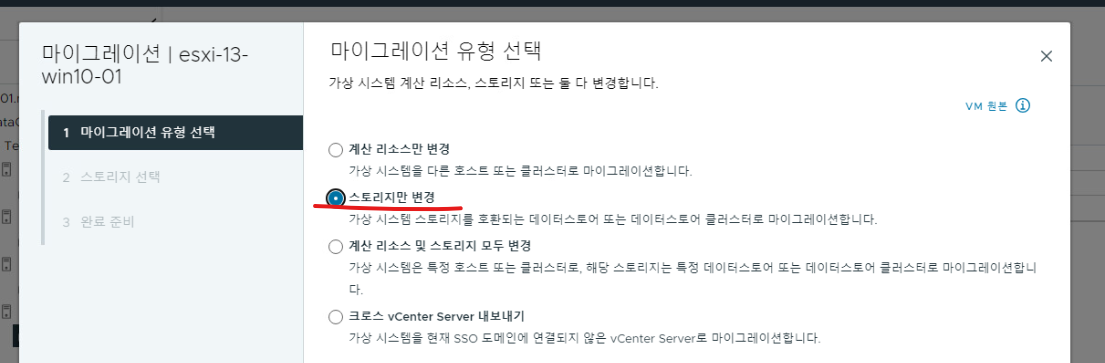
(2) 해당 가상 머신의 스토리지 마이그레이션을 진행하기 위해 2번째 옵션을 체크한다.

(3) iSCSI-Share-01 스토리지 구성으로 마이그레이션한다.

(4) 마이그레이션 준비를 완료하고 마이그레이션을 진행한다.

(5) 마이그레이션이 진행되고 있다.
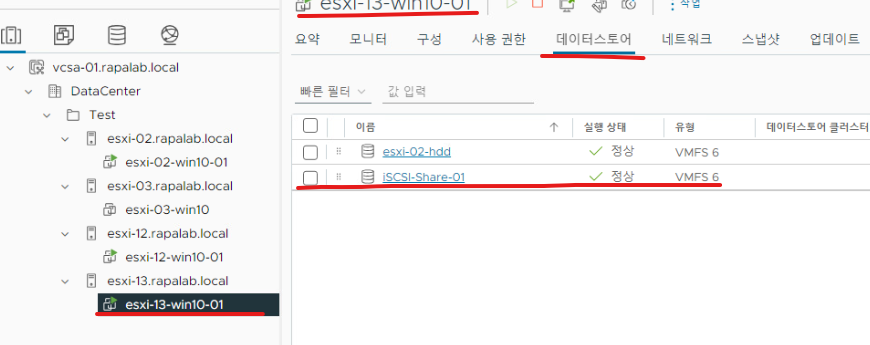
- 마이그레이션 완료 시 iSCSi-Share-01 스토리지를 확인할 수 있다.
4-3. 호스트 마이그레이션 : esxi-12 내부 VM을 esxi-13 호스트로 마이그레이션 진행
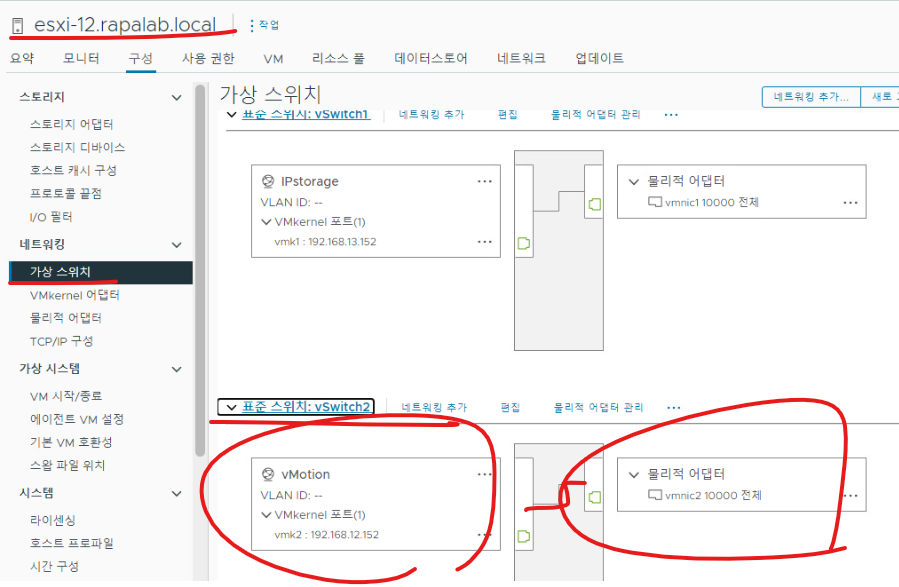
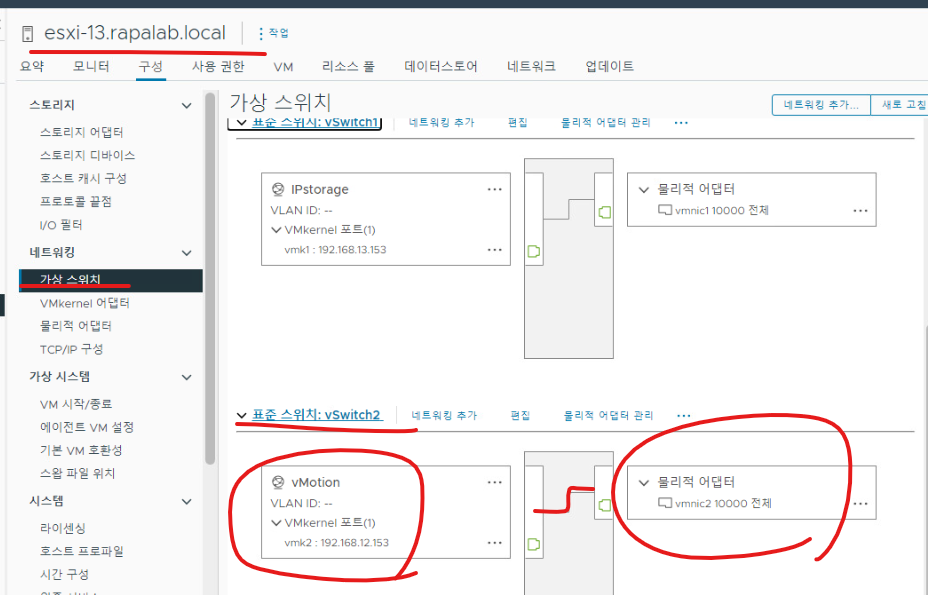
(1) 진행 이전 ESXi-12, 13 호스트의 NIC 어댑터 추가
(2) 추가 이유는 마이그레이션 간 통신을 위한 VMKernel vMotion 포트를 추가하기 위함이다.

(3) esxi-12 내부의 VM을 esxi-13 호스트 내부로 마이그레이션한다.

(4) 계산 리소스만 변경 옵션의 경우 가상 시스템을 다른 호스트 또는 클러스터로 이동하는 옵션이다.

(5) 마이그레이션할 계산 리소스(마이그레이션 대상 호스트)를 선택한다.
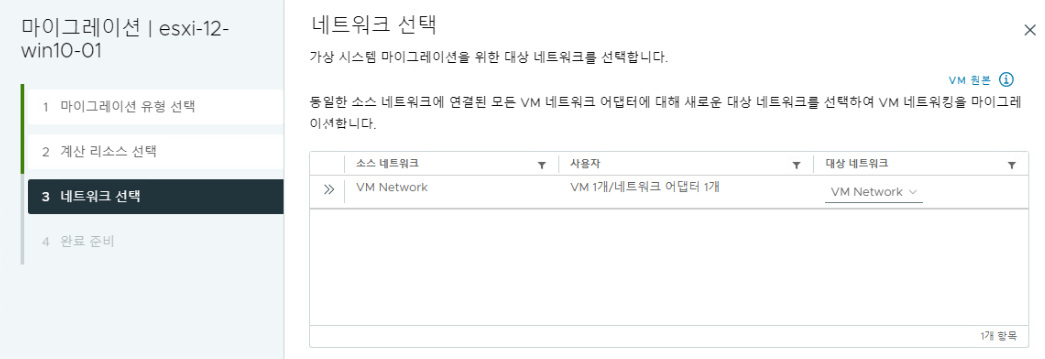
(6) VM Network를 선택한다.


(7) esxi-13 호스트로 가상 시스템 마이그레이션이 완료된 것을 확인할 수 있다.
5. 스토리지 마이그레이션, VM 복제의 경우 VMKernel Port를 사용하지 않고 VM Network를 통해 통신하는 이유?
(1) 스토리지 마이그레이션, 가상 머신 복제는 VMKernel 포트 통신 없이 마이그레이션이 가능한데 VM Network를 기본적으로 경유해도 Warning message가 확인되지 않고 마이그레이션이 진행된다 이유가 뭘까?
(2) 호스트 마이그레이션은 vMotion VMKernel 통신이 필요해서 신규 가상 스위치를 만들어서 물리적 NIC를 매핑시켰다
(3) 이유에 대해 알아보고 블로그에 정리한다 .
(4) 스토리지 마이그레이션, Virtual System 복제도 신규 스위치를 만들어서 도메인을 분리해야 위의 규칙에 위배되지 않을 것 같은데 이유가 뭘까?
※ 해당 포스팅을 기준으로 내용 추가가 필요하다고 생각되면 기존 내용에 다른 내용이 추가될 수 있습니다.
개인적으로 공부하며 정리한 내용이기에 오타나 틀린 부분이 있을 수 있으며, 이에 대해 댓글로 알려주시면 감사하겠습니다!




댓글